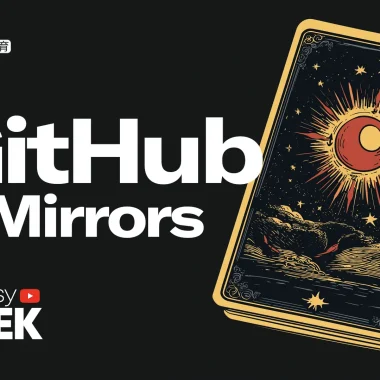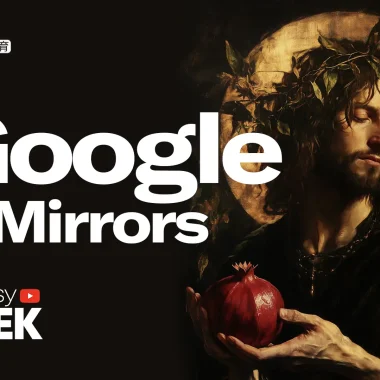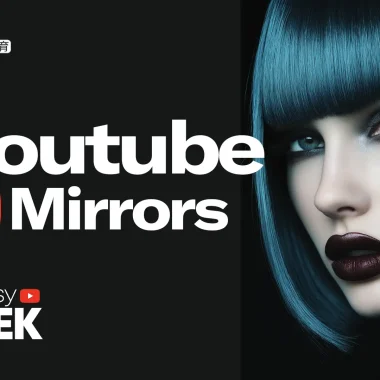本文最后由 Demo Marco 更新于 2025-02-22. 如有资源已失效,请留言反馈,将会及时处理。 【推荐:不翻墙访问被墙网站方法 | 自用高速专线机场 | 高速CN2线路 | 高质量家宽住宅IP】
Docker镜像库
Docker 镜像库是一个用于存储和分发 Docker 镜像的服务。Docker 镜像是一个包含应用程序及其依赖项的只读模板,可以用来创建 Docker 容器。Docker 镜像库可以帮助开发者和团队共享和管理这些镜像。
可用的 docker 镜像地址
测试镜像是否可用
docker pull hub-mirror.c.163.com/library/nginx:latest可以把 hub-mirror.c.163.com 替换成上述的镜像地址
使用方法
临时配置
通过 --register-mirror 临时指定镜像源地址
docker pull 镜像名称 -–registry-mirror=国内镜像源地址永久配置
如果你嫌弃临时指向麻烦,可以通过配置文件进行配置,永久生效。
Linux 配置镜像源
linux 环境下,要配置 docker 镜像源,可以按照以下步骤进行:
1. 打开 docker 配置文件 /etc/docker/daemon.json,如果该文件不存在,则可以手动创建该文件。
2. 在该配置文件中添加以下内容,https://hub-mirror.c.163.com 换成上述的可用镜像地址。
{"registry-mirrors":["https://hub-mirror.c.163.com"]}如果要使用多个镜像源,可以在 "registry-mirrors" 数组中添加多个镜像源地址,以英文逗号分隔。
3. 保存配置文件,并重启 docker 服务,以使配置生效。可以使用以下命令重启 Docker 服务:
sudo systemctl restart docker如果使用的是 Ubuntu 14.04 等旧版系统,可以使用以下命令重启 Docker 服务:
sudo service docker restart4. 配置完成后,可以使用 docker pull 命令测试是否能成功拉取镜像。例如,可以使用以下命令拉取官方的 Ubuntu 镜像:
docker pull ubuntu注意:如果在 Docker Desktop for Mac 或 Docker Desktop for Windows 中使用 Docker,可以在 Docker Desktop 的设置中进行镜像加速器的配置,不需要手动编辑配置文件。
Windows(Docker For Windows)
以在 Windows 上配置 Docker 国内镜像为例,按照以下步骤进行:
- 打开 Docker 设置。可以在任务栏右下角找到 Docker 图标,右键单击该图标,然后选择“Settings”打开设置。
- 在设置界面中,选择“Docker Engine”选项卡,在该选项卡中找到“registry-mirrors”一栏。
- 在
"registry-mirrors"一栏中,输入要使用的镜像地址,例如:
https://dockerhub.icu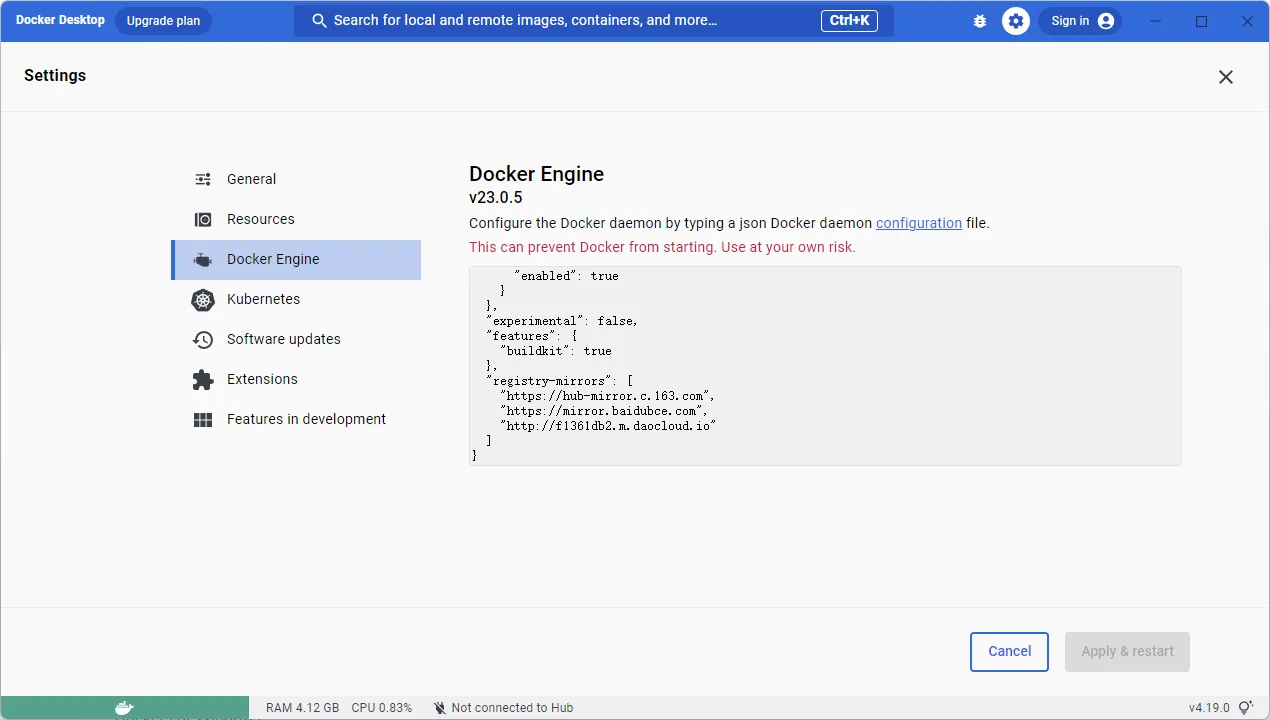
- 点击 Apply & restart 保存设置,并等待 Docker 服务重启。
- 配置完成后,可以使用
docker pull命令测试是否成功使用了国内镜像源。例如,可以使用以下命令拉取官方的 Ubuntu 镜像:
docker pull ubuntu部署正确的国内镜像源地址,镜像的下载速度应该比官方源快很多。
macOS(Docker For Mac)
对于macOS上的Docker For Mac用户,您可以通过以下步骤配置镜像加速服务:
1、点击桌面顶栏的docker图标,选择Preferences。
2、在 Daemon 标签下的 Registry mirrors 列表中加入以下镜像地址:
https://docker.1ms.run
3、点击Apply & Restart按钮使设置生效。
在 Desktop for Windows 中,还需要确保 Docker Daemon 正在运行,并已经启用了“Expose daemon on tcp://localhost:2375 without TLS”选项。可以在 Docker 设置的“General”选项卡中勾选该选项。
镜像更换方法
方式一
1、修改 /etc/docker/daemon.json,设置 registry mirror,具体命令如下:
sudo vim /etc/docker/daemon.json <<EOF
{
"registry-mirrors": [
"https://docker.1ms.run"
]
}
EOF2、重启docker:复制
systemctl daemon-reload
systemctl restart docker方式二(临时)
docker pull docker.1ms.run/mysql:5.7注意:这里的 mysql:5.7 请替换成你需要的镜像和版本
群晖(DMS7.2)
群晖(DMS7.2)docker镜像更换方法如图,请按图中标注的顺序操作
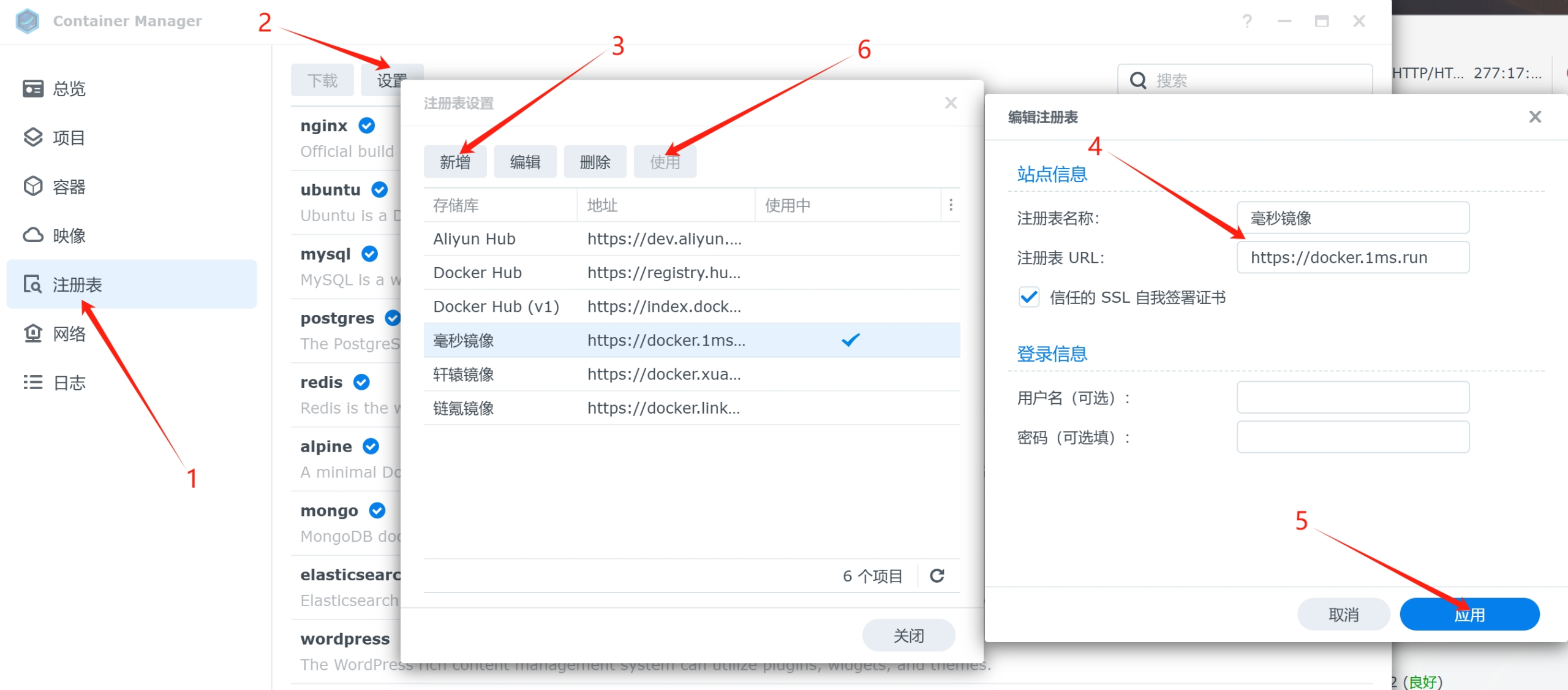
镜像常见问题
Q: 为什么我的 Docker 镜像下载速度很慢?
A: Docker 镜像下载速度慢可能有几个原因:
1) 默认的 Docker Hub 服务器位于国外,网络连接可能不稳定;
2) 镜像文件较大;
3) 本地网络带宽限制。
解决方法包括使用国内镜像源(如本站提供的镜像)、配置 Docker 加速器,或者在网络条件较好的时间段进行下载。
参考文献:Docker 官方文档
Q: 如何验证 Docker 镜像的完整性?
A: 可以通过以下步骤验证 Docker 镜像的完整性:
1) 使用 docker images 命令查看镜像的 ID;
2) 使用 docker inspect [镜像ID] 命令查看镜像详细信息,包括其 SHA256 摘要;
3) 将此摘要与官方发布的摘要进行比对。
此外,也可以使用 Docker Content Trust (DCT) 功能来自动验证镜像的签名。
参考文献:Docker Content Trust 官方文档
Q: 为什么 docker pull 失败?
A: docker pull 失败可能由以下原因引起:
1) 网络连接问题,尤其是国内访问 Docker Hub 的稳定性较差;
2) Docker Hub 镜像的名称或标签错误;
3) 镜像被删除或不可用;
4) 本地防火墙或代理设置阻止连接。
建议检查网络连接、使用国内镜像源、更正镜像名称并查看防火墙或代理配置。
参考文献:Docker pull 官方指南
Q: 为什么 docker 镜像拉取不下来?
A: Docker 镜像拉取不下来的常见原因包括:
1) DNS 配置错误导致无法解析 Docker Hub 的域名;
2) 镜像路径或标签错误;
3) 系统存储空间不足;
4) Docker Daemon 配置异常。
解决方法包括更新 DNS 设置(如使用 8.8.8.8 和 114.114.114.114),验证镜像名称,清理存储空间,以及重启 Docker 服务。
参考文献:Docker 镜像拉取问题讨论
Q: 为什么 docker 无法拉取镜像?
A: Docker 无法拉取镜像可能是由于以下原因:
1) 使用的镜像源被墙或不可用;
2) 未正确配置镜像加速器;
3) Docker Hub 访问受限或存在区域性限制;
4) Docker 客户端或 Daemon 版本过旧。
建议切换到国内镜像源,配置加速器,或升级 Docker 至最新版本。
参考文献:国内镜像源加速教程
Q: 为什么 docker compose 拉取镜像失败?
A: docker compose 拉取镜像失败的原因可能是:
1) docker-compose.yml 文件中的镜像名称或标签错误;
2) 网络连接问题;
3) 镜像依赖的私有仓库未配置访问权限。
解决方法包括:检查 docker-compose.yml 文件的正确性,确保网络通畅,并为私有镜像仓库配置凭证或认证信息。
参考文献:Docker Compose 官方文档
Q: 如何处理 Docker 镜像的安全漏洞?
A: 处理 Docker 镜像的安全漏洞可以通过以下步骤:
1) 定期更新基础镜像和依赖项;
2) 使用漏洞扫描工具(如 Clair, Trivy)定期检查镜像;
3) 实施最小化原则,只安装必要的组件;
4) 使用多阶段构建减少攻击面;
5) 使用签名和验证确保镜像完整性。
参考文献:Docker 安全最佳实践
Q: Docker 镜像和容器有什么区别?
A: Docker 镜像和容器的主要区别是:
1) 镜像是静态的、只读的模板,而容器是镜像的运行实例;
2) 镜像用于创建容器,容器是实际运行应用程序的环境;
3) 镜像可以被共享和重用,而容器是特定于主机的;
4) 容器可以被启动、停止和删除,而镜像是不可变的。
参考文献:Docker 概述
Q: 如何优化 Docker 镜像大小?
A: 优化 Docker 镜像大小的方法包括:
1) 使用轻量级基础镜像(如 Alpine Linux);
2) 利用多阶段构建;
3) 合并 RUN 指令以减少层数;
4) 清理不必要的缓存和临时文件;
5) 使用 .dockerignore 文件排除不需要的文件。
参考文献:Dockerfile 最佳实践
Q: Docker 网络模式有哪些?
A: Docker 主要有以下网络模式:
1) Bridge:默认模式,容器通过网桥连接;
2) Host:容器共享主机的网络栈;
3) None:容器没有网络连接;
4) Overlay:用于 Swarm 模式,实现跨主机通信;
5) Macvlan:允许容器有自己的 MAC 地址。
参考文献:Docker 网络概述
Q: 如何在 Docker 中实现持久化存储?
A: Docker 中实现持久化存储的方法包括:
1) 使用 Volumes:Docker 管理的持久化存储;
2) 使用 Bind Mounts:将主机目录直接挂载到容器;
3) 使用 tmpfs Mounts:适用于临时存储;
4) 使用存储驱动程序:如 overlay2, devicemapper 等;
5) 使用第三方存储解决方案:如 NFS, Ceph 等。
参考文献:Docker 存储概述